控件类型
- 格式:doc
- 大小:39.00 KB
- 文档页数:2
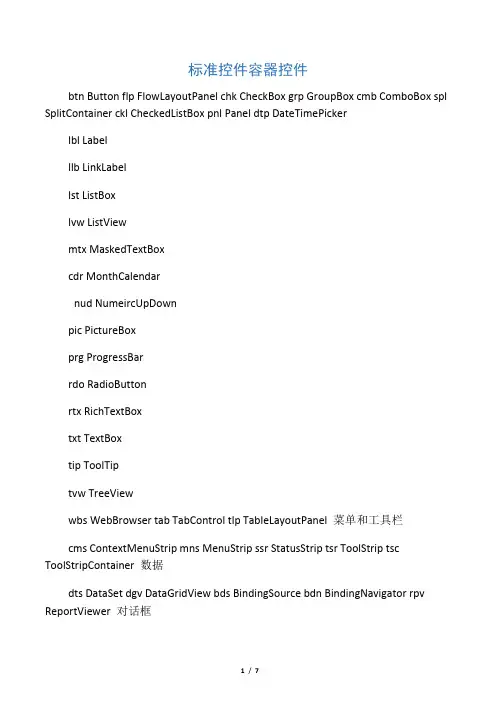
标准控件容器控件btn Button flp FlowLayoutPanel chk CheckBox grp GroupBox cmb ComboBox spl SplitContainer ckl CheckedListBox pnl Panel dtp DateTimePickerlbl Labelllb LinkLabellst ListBoxlvw ListViewmtx MaskedTextBoxcdr MonthCalendarnud NumeircUpDownpic PictureBoxprg ProgressBarrdo RadioButtonrtx RichTextBoxtxt TextBoxtip ToolTiptvw TreeViewwbs WebBrowser tab TabControl tlp TableLayoutPanel 菜单和工具栏cms ContextMenuStrip mns MenuStrip ssr StatusStrip tsr ToolStrip tsc ToolStripContainer 数据dts DataSet dgv DataGridView bds BindingSource bdn BindingNavigator rpv ReportViewer 对话框cld ColorDialog fbd FolderBrowserDialog fnd FontDialog 印刷ofd OpenFileDialog psd PageSetupDialog 组件pdc PrintDocument sfd SaveFileDialog prd PrintDialog Bgw BackgroundWorker prv PrintPreviewControl dre DirectoryEntrydrs DirectorySearchererr ErrorProviderevl EventLogfsw FileSystemWatcherhlp HelpProviderimg ImageListmsq MessageQuepfc PerformanceCounterprc Processspt SerialPortscl ServiceControllertmr Timer类型前缀Adrotator adrtBulletedList blst ppd PrintPreviewDialog 水晶报表crv CrystalReportViewer rpd ReportDocument 其他dud DomainUpDown hsc HScrollBar prg PropertyGrid spl Splitter trb TrackBar vsc VScrollBar 示例adrtTopAdblstCity Button btn btnSubmit Calendar cal calMettingDates CheckBox chk chkBlue CheckBoxList chkl chklFavColors DropDownList drop dropCountries FileUpLoadHiddenFieldHyperLinkImageImageButtonImageMapLabelLinkButtonListBoxLiteralLocalizeMultiViewPanelPlaceHolderRadioButtonRadioButtonListSubStitution fuphfldhlkimgibtnimaplbllbtnlstltllocmvwpnlplhradradlsubs fupImagehfldName hlkDetails imgAuntBettyibtnSubmitimapSite lblResults lbtnSubmit lstCountries ltlTitle locChinamvwForm1pnlForm2plhFormContentsradFemale radlGendersubsTimeTable tbl tblCountryCodes TextBox txt txtFirstName View vw vwCity Wizard wiz wizRegister Xml xml xmlBooks Data Control类型前缀AccessDataSource adsDataList dlstDetailView dvwFormView fvwGridView gvwObjectDataSource odsRepeater rptReportViewer rvwSiteMapDataSource smdsSqlDataSource sdsXmlDataSource xdsValidation Control类型前缀CompareValidator valc 示例adsPubs dlstTitles dvwTitlesfvwFontsgvwCity odsMenus rvwRecordsmdsSitesdsBooks xdsTitles 示例valcValidAge rptQueryResultsCustomValidator valx valxDBCheck RangeValidator valg valgAge RegularExpressionValidator vale valeEmail RequiredFieldValidator valr valrFirstName ValidationSummary vals valsFormErrors Navigation Control类型前缀Menu mnuSiteMapPath smpTreeView trvwLogin Control类型前缀ChangePassword cpwdCreateUserWizard cuwLogin logLoginName lognLoginStatus logsLoginView logvPasswordRecovery pwdrWebParts Control类型前缀AppearanceEditorPart paed 示例mnuUser1smpSite1trvwMenu示例cpwdUser1cuwLogin logCenterlognUserlogsUser logvUser pwdrUser示例paedPart1BehaviorEditorPart pbed pbedPart2CatalogZone zca zcatCity ConnectionsZone zcon zconDataBase DeclarativeCatalogPart pdca pdcaPart1EditorZone zed zedNews ImportCatalogPart picaLayoutEditorPart pledPageCatalogPart ppcaPropertyGridEditorPart ppgeProxyWebPartManager mpwpWebPartManager mwpWebPartZone zwp picaPart pledNews ppcaMailppgeServer mpwpWeb mwpSite1zwpSite2。
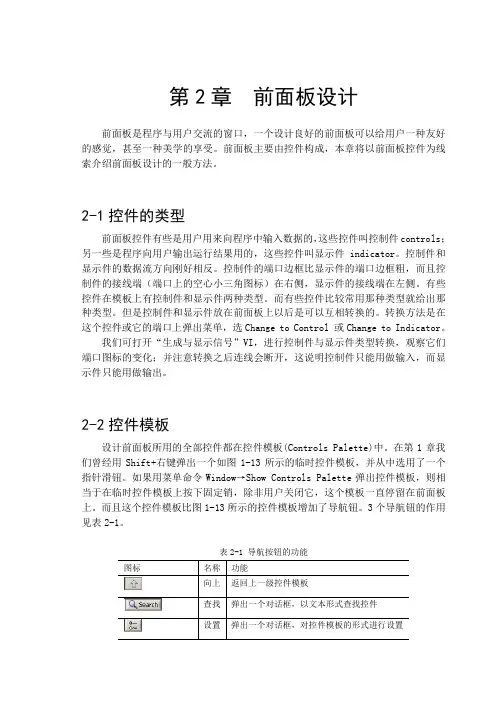
第2章前面板设计前面板是程序与用户交流的窗口,一个设计良好的前面板可以给用户一种友好的感觉,甚至一种美学的享受。
前面板主要由控件构成,本章将以前面板控件为线索介绍前面板设计的一般方法。
2-1控件的类型前面板控件有些是用户用来向程序中输入数据的,这些控件叫控制件controls;另一些是程序向用户输出运行结果用的,这些控件叫显示件indicator。
控制件和显示件的数据流方向刚好相反。
控制件的端口边框比显示件的端口边框粗,而且控制件的接线端(端口上的空心小三角图标)在右侧,显示件的接线端在左侧。
有些控件在模板上有控制件和显示件两种类型。
而有些控件比较常用那种类型就给出那种类型。
但是控制件和显示件放在前面板上以后是可以互相转换的。
转换方法是在这个控件或它的端口上弹出菜单,选Change to Control 或Change to Indicator。
我们可打开“生成与显示信号”VI,进行控制件与显示件类型转换,观察它们端口图标的变化;并注意转换之后连线会断开,这说明控制件只能用做输入,而显示件只能用做输出。
2-2控件模板设计前面板所用的全部控件都在控件模板(Controls Palette)中。
在第1章我们曾经用Shift+右键弹出一个如图1-13所示的临时控件模板,并从中选用了一个指针滑钮。
如果用菜单命令Window→Show Controls Palette弹出控件模板,则相当于在临时控件模板上按下固定销,除非用户关闭它,这个模板一直停留在前面板上。
而且这个控件模板比图1-13所示的控件模板增加了导航钮。
3个导航钮的作用见表2-1。
表2-1 导航按钮的功能模板形式的默认设置为:● 模板外观Palette View —Express (快速模板形式),如图1-13所示。
如果设置为Advanced (全控件模板形式),则控件模板变为如图2-1所示。
全控件模板形式的模板包括所有的控件;而快捷形式的模板选取了其中最常用的一些控件,并且按照控制件和显示件进行了分类。
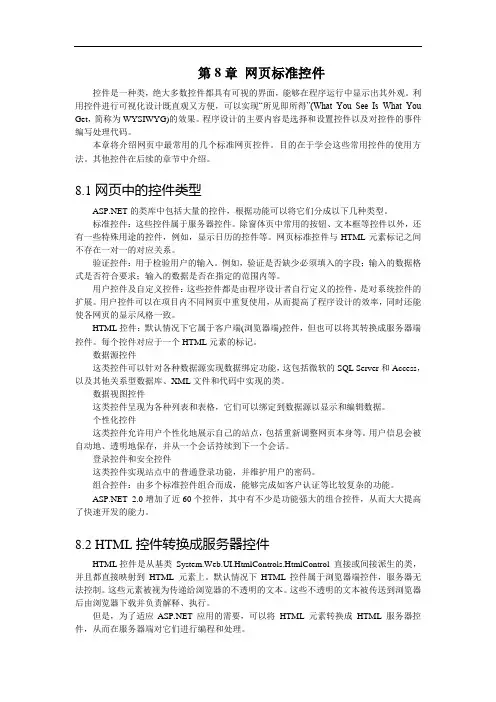
第 8 章 网页标准控件控件是一种类,绝大多数控件都具有可视的界面,能够在程序运行中显示出其外观。
利 用控件进行可视化设计既直观又方便,可以实现“所见即所得”(What You See Is What You Get, 简称为 WYSIWYG)的效果。
程序设计的主要内容是选择和设置控件以及对控件的事件 编写处理代码。
本章将介绍网页中最常用的几个标准网页控件。
目的在于学会这些常用控件的使用方 法。
其他控件在后续的章节中介绍。
8.1 网页中的控件类型 的类库中包括大量的控件,根据功能可以将它们分成以下几种类型。
标准控件:这些控件属于服务器控件。
除窗体页中常用的按钮、文本框等控件以外,还 有一些特殊用途的控件,例如,显示日历的控件等。
网页标准控件与 HTML 元素标记之间 不存在一对一的对应关系。
验证控件:用于检验用户的输入。
例如,验证是否缺少必须填入的字段;输入的数据格 式是否符合要求;输入的数据是否在指定的范围内等。
用户控件及自定义控件: 这些控件都是由程序设计者自行定义的控件, 是对系统控件的 扩展。
用户控件可以在项目内不同网页中重复使用,从而提高了程序设计的效率,同时还能 使各网页的显示风格一致。
HTML 控件:默认情况下它属于客户端(浏览器端)控件,但也可以将其转换成服务器端 控件。
每个控件对应于一个 HTML 元素的标记。
数据源控件 这类控件可以针对各种数据源实现数据绑定功能, 这包括微软的 SQL Server 和 Access, 以及其他关系型数据库、XML 文件和代码中实现的类。
数据视图控件 这类控件呈现为各种列表和表格,它们可以绑定到数据源以显示和编辑数据。
个性化控件 这类控件允许用户个性化地展示自己的站点, 包括重新调整网页本身等。
用户信息会被 自动地、透明地保存,并从一个会话持续到下一个会话。
登录控件和安全控件 这类控件实现站点中的普通登录功能,并维护用户的密码。



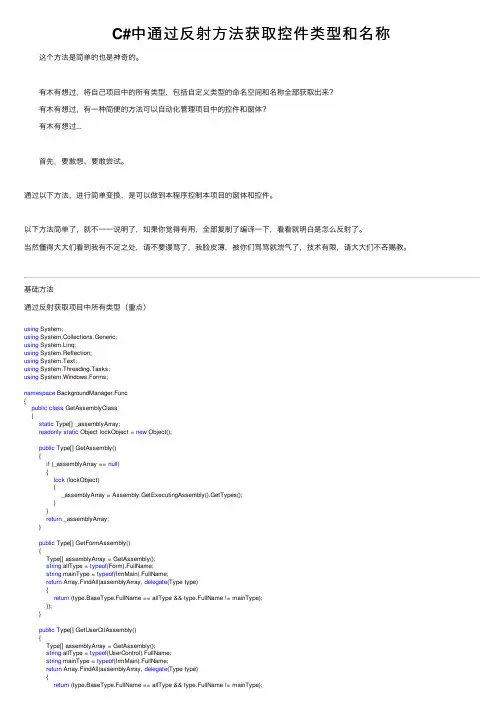
C#中通过反射⽅法获取控件类型和名称 这个⽅法是简单的也是神奇的。
有⽊有想过,将⾃⼰项⽬中的所有类型,包括⾃定义类型的命名空间和名称全部获取出来? 有⽊有想过,有⼀种简便的⽅法可以⾃动化管理项⽬中的控件和窗体? 有⽊有想过... ⾸先,要敢想、要敢尝试。
通过以下⽅法,进⾏简单变换,是可以做到本程序控制本项⽬的窗体和控件。
以下⽅法简单了,就不⼀⼀说明了,如果你觉得有⽤,全部复制了编译⼀下,看看就明⽩是怎么反射了。
当然懂得⼤⼤们看到我有不⾜之处,请不要谩骂了,我脸⽪薄,被你们骂骂就泄⽓了,技术有限,请⼤⼤们不吝赐教。
基础⽅法通过反射获取项⽬中所有类型(重点)using System;using System.Collections.Generic;using System.Linq;using System.Reflection;using System.Text;using System.Threading.Tasks;using System.Windows.Forms;namespace BackgroundManager.Func{public class GetAssemblyClass{static Type[] _assemblyArray;readonly static Object lockObject = new Object();public Type[] GetAssembly(){if (_assemblyArray == null){lock (lockObject){_assemblyArray = Assembly.GetExecutingAssembly().GetTypes();}}return _assemblyArray;}public Type[] GetFormAssembly(){Type[] assemblyArray = GetAssembly();string allType = typeof(Form).FullName;string mainType = typeof(frmMain).FullName;return Array.FindAll(assemblyArray, delegate(Type type){return (type.BaseType.FullName == allType && type.FullName != mainType);});}public Type[] GetUserCtlAssembly(){Type[] assemblyArray = GetAssembly();string allType = typeof(UserControl).FullName;});}}}GetAssemblyClass图像相关帮助类using System;using System.Collections.Generic;using System.Drawing;using System.Drawing.Imaging;using System.IO;using System.Linq;using System.Runtime.InteropServices;using System.Text;using System.Threading.Tasks;using Microsoft.Win32;namespace BackgroundManager.Func{public class SystemIconHelper{[DllImport("shell32.dll")]public static extern uint ExtractIconEx(string lpszFile, int nIconIndex, int[] phiconLarge, int[] phiconSmall, uint nIcons);[DllImport("gdi32.dll")]private static extern bool DeleteObject(IntPtr hObject);public static Dictionary<String, Icon> IconList = new Dictionary<String, Icon>();///<summary>/// Image转换为Icon///</summary>///<param name="orgImg"></param>///<returns></returns>public static Icon ImageToIcon(Image orgImg){var bmp = new Bitmap(orgImg);IntPtr h = bmp.GetHicon();Icon icon = Icon.FromHandle(h);// 释放IntPtrDeleteObject(h);return icon;}///<summary>/// Image 转化为字节流///</summary>///<param name="image"></param>///<param name="Format"></param>///<returns></returns>public static byte[] ImageToByteArray(Image image, ImageFormat Format){var ms = new MemoryStream();image.Save(ms, ImageFormat.Png);return ms.ToArray();}///<summary>///字节流转化为 Image///</summary>///<param name="btArray"></param>///<returns></returns>public static Image ImageFromByteArray(byte[] btArray){var ms = new MemoryStream(btArray);Image returnImage = Image.FromStream(ms);return returnImage;}///<summary>///获取⽂件内容的类型///</summary>///<param name="fileName"></param>///<returns></returns>public static string GetContentType(string fileName)string ext = Path.GetExtension(fileName).ToLower();RegistryKey registryKey = Registry.ClassesRoot.OpenSubKey(ext);if (registryKey != null && registryKey.GetValue("Content Type") != null)contentType = registryKey.GetValue("Content Type").ToString();}catch (Exception){}return contentType;}///<summary>///根据⽂件的类型获取 Icon///</summary>///<param name="sFileExt"></param>///<returns></returns>public static Icon GetIconByFileType(String sFileExt){string sProg =Registry.ClassesRoot.OpenSubKey(Registry.ClassesRoot.OpenSubKey(sFileExt).GetValue(String.Empty).ToString()) .OpenSubKey("shell").OpenSubKey("open").OpenSubKey("command").GetValue(String.Empty).ToString();sProg = sProg.Substring(0, 1) == Convert.ToChar(34).ToString()sProg.Substring(1, sProg.IndexOf(Convert.ToChar(34), 2) - 1): sProg.Substring(0, sProg.IndexOf("", 2));sProg = sProg.Replace("%1", String.Empty);Icon oIcon = Icon.ExtractAssociatedIcon(sProg);return oIcon;}///<summary>///根据⽂件名获得图⽚数组下标///</summary>///<param name="fileName"></param>///<param name="isLarge"></param>///<returns></returns>public static Icon GetIconByFileName(String fileName, bool isLarge){String GetIcon = new FileInfo(fileName).Extension;if (IconList.ContainsKey(GetIcon)){return IconList[GetIcon];}Icon mIcon = GetIconByFileType(GetIcon, isLarge);if (mIcon != null){IconList.Add("GetIcon", mIcon);return mIcon;}return null;}///<summary>///给出⽂件扩展名(.*),返回相应图标///若不以"."开头则返回⽂件夹的图标。

antdesign vue时间类型控件的formrules填写规则摘要:1.引言2.Ant Design Vue 时间类型控件介绍3.FormRules 填写规则4.示例代码及应用5.总结正文:1.引言Ant Design Vue 是Ant Design 的Vue 实现版本,它提供了一套高质量的设计资源和Vue 组件,使得在Vue 项目中使用Ant Design 更加便捷。
在Ant Design Vue 中,时间类型控件是一个非常常用的组件,而在使用时间类型控件时,需要遵循一定的FormRules 填写规则,以确保组件能够正常工作。
本文将详细介绍Ant Design Vue 时间类型控件的FormRules 填写规则。
2.Ant Design Vue 时间类型控件介绍Ant Design Vue 中的时间类型控件主要包括以下几种:- date:仅展示日期,不展示时间;- date-range:展示日期范围,用于选择开始和结束日期;- time:仅展示时间,不展示日期;- time-range:展示时间范围,用于选择开始和结束时间;- datetime:展示日期和时间,可以精确到毫秒;- datetime-range:展示日期和时间范围,用于选择开始和结束日期和时间。
3.FormRules 填写规则在使用Ant Design Vue 时间类型控件时,需要为其配置FormRules,以便在表单验证时能够正确处理时间类型的数据。
FormRules 的填写规则如下:- required:是否必填,默认为false;- message:验证失败时的提示信息;- trigger:触发验证的时机,可选值为onBlur(失去焦点时验证)和onChange(输入时验证);- validator:自定义验证函数,用于对输入的时间数据进行更复杂的验证。
示例:```javascript{required: false,message: "请选择时间",trigger: "onBlur",validator: (_, value) => {// 在这里编写自定义验证逻辑,例如:// 检查输入的时间是否在有效范围内return new Promise((resolve) => {if (value) {const startDate = new Date(value[0]);const endDate = new Date(value[1]);if (startDate.getTime() >= endDate.getTime()) {resolve("开始时间不能大于结束时间");} else {resolve();}} else {resolve();}});},},```4.示例代码及应用下面是一个使用Ant Design Vue 时间类型控件的简单示例:```html<template><a-form><a-form-item label="开始日期" name="startDate"><a-date-picker form-item-rules="{ required: true, message: "请选择开始日期", trigger: "onBlur" }" /></a-form-item><a-form-item label="结束日期" name="endDate"><a-date-picker form-item-rules="{ required: true, message: "请选择结束日期", trigger: "onBlur" }" /></a-form-item><a-form-item><a-button type="primary" html-type="submit">提交</a-button></a-form-item></a-form></template><script>import { Form, Input, Button } from "ant-design-vue";export default {components: {AForm: Form,AFormItem: Form.Item,AInput: Input,AButton: Button,ADatePicker: Form.Item,},};</script>```5.总结本文详细介绍了Ant Design Vue 时间类型控件的FormRules 填写规则,包括各种时间类型控件的介绍以及如何配置FormRules。
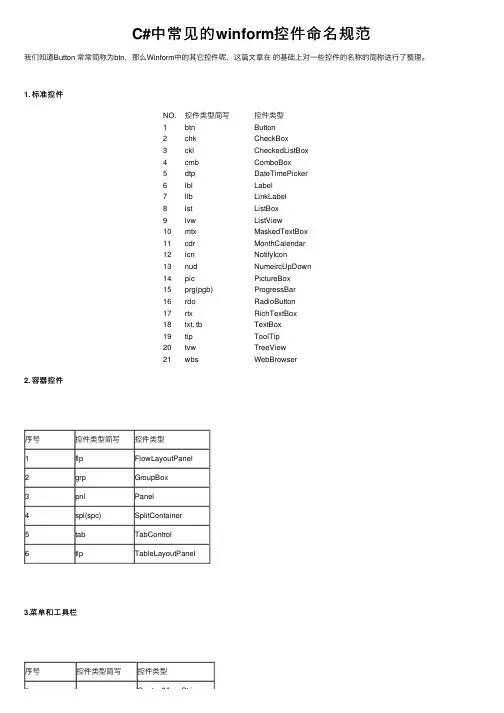
C#中常见的winform控件命名规范我们知道Button 常常简称为btn,那么Winform中的其它控件呢,这篇⽂章在的基础上对⼀些控件的名称的简称进⾏了整理。
1. 标准控件NO.控件类型简写控件类型1btn Button2chk CheckBox3ckl CheckedListBox4cmb ComboBox5dtp DateTimePicker6lbl Label7llb LinkLabel8lst ListBox9lvw ListView10mtx MaskedTextBox11cdr MonthCalendar12icn NotifyIcon13nud NumeircUpDown14pic PictureBox15prg(pgb)ProgressBar16rdo RadioButton17rtx RichTextBox18txt, tb TextBox19tip ToolTip20tvw TreeView21wbs WebBrowser2. 容器控件序号控件类型简写控件类型1flp FlowLayoutPanel2grp GroupBox3pnl Panel4spl(spc)SplitContainer5tab TabControl6tlp TableLayoutPanel3.菜单和⼯具栏序号控件类型简写控件类型1cms ContextMenuStrip1cms ContextMenuStrip 2mns MenuStrip3ssr StatusStrip4tsr ToolStrip5tsc ToolStripContainer 4.数据序号控件类型简写控件类型1dts DataSet2dgv DataGridView3bds BindingSource4bdn BindingNavigator5rpv ReportViewer5.对话框序号控件类型简写控件类型1cld ColorDialog2fbd FolderBrowserDialog 3fnd FontDialog4ofd OpenFileDialog5sfd SaveFileDialog6.组件序号控件类型简写控件类型1bgw BackgroundWorker 2dre DirectoryEntry3drs DirectorySearcher 4err ErrorProvider5evl EventLog6fsw FileSystemWatcher 7hlp HelpProvider8img ImageList9msq MessageQueue10pfc PerformanceCounter 11prc Process12spt SerialPort13scl ServiceController 14tmr Timer7.印刷序号控件类型简写控件类型1psd PageSetupDialog2prd PrintDialog3pdc PrintDocument4prv PrintPreviewControl 5ppd PrintPreviewDialog 8.⽔晶报表序号控件类型简写控件类型1crv CrystalReportViewer 2rpd ReportDocument9.其他序号控件类型简写控件类型1dud DomainUpDown2hsc HScrollBar2hsc HScrollBar 3prg PropertyGrid 4spl Splitter5trb TrackBar6vsc VScrollBar 10. 另⼀个版本序号控件类型控件类型简写标准命名举例1Label lbl lblMessage 2LinkLabel llbl llblToday3Button btn btnSave4TextBox txt txtName5MainMenu mmnu mmnuFile6CheckBox chk chkStock7RadioButton rbtn rbtnSelected 8GroupBox gbx gbxMain9PictureBox pic picImage10Panel pnl pnlBody11DataGrid dgrd dgrdView12ListBox lst lstProducts 13CheckedListBox clst clstChecked 14ComboBox cbo cboMenu15ListView lvw lvwBrowser 16TreeView tvw tvwType17TabControl tctl tctlSelected 18DateTimePicker dtp dtpStartDate 19HscrollBar hsb hsbImage 20VscrollBar vsb vsbImage 21Timer tmr tmrCount22ImageList ilst ilstImage23ToolBar tlb tlbManage 24StatusBar stb stbFootPrint 25OpenFileDialog odlg odlgFile26SaveFileDialog sdlg sdlgSave27FolderBrowserDialog fbdlg fgdlgBrowser 2828FontDialog fdlgFoot ColorDialog cdlgColorPrintDialog pdlgPrint。
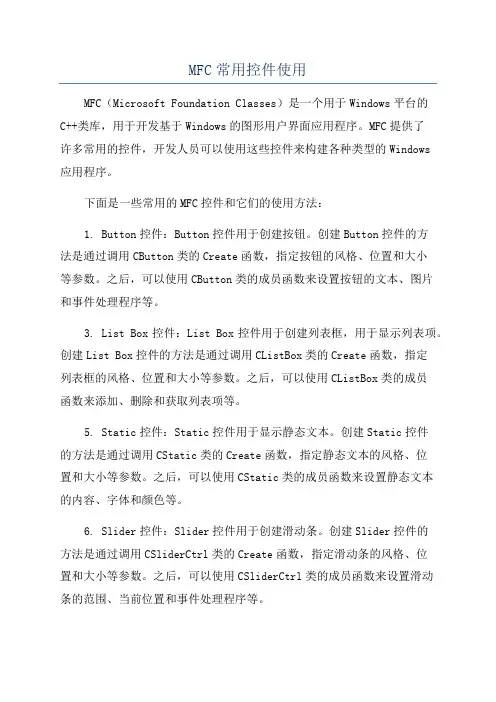
MFC常用控件使用MFC(Microsoft Foundation Classes)是一个用于Windows平台的C++类库,用于开发基于Windows的图形用户界面应用程序。
MFC提供了许多常用的控件,开发人员可以使用这些控件来构建各种类型的Windows应用程序。
下面是一些常用的MFC控件和它们的使用方法:1. Button控件:Button控件用于创建按钮。
创建Button控件的方法是通过调用CButton类的Create函数,指定按钮的风格、位置和大小等参数。
之后,可以使用CButton类的成员函数来设置按钮的文本、图片和事件处理程序等。
3. List Box控件:List Box控件用于创建列表框,用于显示列表项。
创建List Box控件的方法是通过调用CListBox类的Create函数,指定列表框的风格、位置和大小等参数。
之后,可以使用CListBox类的成员函数来添加、删除和获取列表项等。
5. Static控件:Static控件用于显示静态文本。
创建Static控件的方法是通过调用CStatic类的Create函数,指定静态文本的风格、位置和大小等参数。
之后,可以使用CStatic类的成员函数来设置静态文本的内容、字体和颜色等。
6. Slider控件:Slider控件用于创建滑动条。
创建Slider控件的方法是通过调用CSliderCtrl类的Create函数,指定滑动条的风格、位置和大小等参数。
之后,可以使用CSliderCtrl类的成员函数来设置滑动条的范围、当前位置和事件处理程序等。
7. Progress控件:Progress控件用于显示进度条。
创建Progress 控件的方法是通过调用CProgressCtrl类的Create函数,指定进度条的风格、位置和大小等参数。
之后,可以使用CProgressCtrl类的成员函数来设置进度条的范围、当前位置和事件处理程序等。
8. Tree Control控件:Tree Control控件用于显示树形结构。
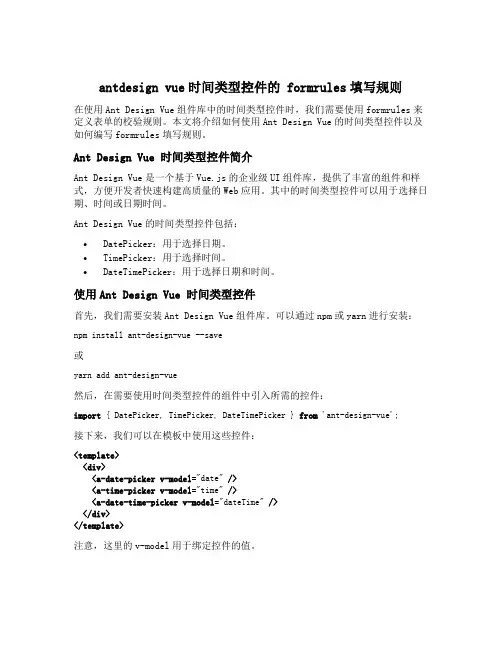
antdesign vue时间类型控件的 formrules填写规则在使用Ant Design Vue组件库中的时间类型控件时,我们需要使用formrules来定义表单的校验规则。
本文将介绍如何使用Ant Design Vue的时间类型控件以及如何编写formrules填写规则。
Ant Design Vue 时间类型控件简介Ant Design Vue是一个基于Vue.js的企业级UI组件库,提供了丰富的组件和样式,方便开发者快速构建高质量的Web应用。
其中的时间类型控件可以用于选择日期、时间或日期时间。
Ant Design Vue的时间类型控件包括:•DatePicker:用于选择日期。
•TimePicker:用于选择时间。
•DateTimePicker:用于选择日期和时间。
使用Ant Design Vue 时间类型控件首先,我们需要安装Ant Design Vue组件库。
可以通过npm或yarn进行安装:npm install ant-design-vue --save或yarn add ant-design-vue然后,在需要使用时间类型控件的组件中引入所需的控件:import { DatePicker, TimePicker, DateTimePicker } from 'ant-design-vue';接下来,我们可以在模板中使用这些控件:<template><div><a-date-picker v-model="date" /><a-time-picker v-model="time" /><a-date-time-picker v-model="dateTime" /></div></template>注意,这里的v-model用于绑定控件的值。
access窗体的控件类型
Access窗体是Access数据库中用于设计和管理数据输入和输出的界面。
Access窗体包含各种控件类型,这些控件类型可以用于收集、显示、编辑和验证数据。
以下是几种常见的Access窗体控件类型:
1. 文本框控件:用于输入和显示文本数据。
2. 标签控件:用于显示静态文本,如标题、注释和说明。
3. 按钮控件:用于触发操作,如打开报表、运行查询或执行宏。
4. 列表框控件:用于从预定义的列表中选择数据。
5. 下拉列表框控件:类似于列表框控件,但允许用户输入新数据。
6. 复选框控件:用于在多个选项中进行选择。
7. 选项按钮控件:用于在两个或更多选项中进行互斥选择。
8. 图形控件:用于显示图像或图表。
9. 子窗体控件:允许在窗体中嵌入其他窗体,以便进行更复杂的布局和导航。
10. 网格视图控件:允许在单个控件中显示和编辑多个记录。
Access窗体的控件类型可以根据需要进行组合和定制,以满足特定的数据输入和输出需求。
- 1 -。
控件类型前缀Button 按钮btn CheckBox 复选框chk ColumnHeader 视图列表头col ComboBox 组合框cbo ContextMenu 快捷菜单ctm DataGrid 数据网格控件dg DataGridView 数据网格视图控件dgv DateTimePicker 时间输入框dtp DomainUpDown 数值框dud Form 窗体frm GroupBox 组合框grp HscrollBar 水平滚动条hsb ImageList 图标列表img Label 文本标签lbl LinkLabel 带链接的文本标签lbl ListBox 列表框lst ListView 视图列表lvw Menu 菜单menu MenuItem 菜单项menu NumericUpDown 数值框nud Panel 面板pnl PictureBox 图片框pic ProgressBar 进度条prg RadioButton 单选框按钮rdo
Spliter 拆分条spl StatusBar 状态栏stu StatusBarPanel 状态栏区域pnl StatusStrip 状态栏stu
T abControl 分页控件tab
T abPage 分页标签页面page TextBox 文本框txt Timer 定时器tmr ToolBar 工具条tbr ToolStrip 工具栏tsp ToolStripButton 工具栏按钮btn ToolStripComboBox 工具栏下拉组合框cbo ToolStripDropDownButton 工具栏下拉列表btn ToolStripDropDownMenu 工具栏菜单项目menu ToolStripLabel 工具栏静态文本lbl ToolStripProgressBar 工具栏进度条prg ToolStripTextBox 工具栏文本框txt TreeView 树状视图列表tvw VScrollBar 垂直滚动条vsb WebBrowser 浏览器控件wb。